Ako nastaviť povolenia na úpravu Tabuliek Google
Rôzne / / April 05, 2023
Tabuľky Google sú online tabuľková aplikácia, ktorá je súčasťou balíka kancelárskych aplikácií Google. Umožňuje používateľom vytvárať a upravovať tabuľky, ukladať ich a zdieľať online a spolupracovať s ostatnými používateľmi v reálnom čase. Povolenia na úpravu Tabuliek Google sú neuveriteľne užitočným nástrojom na spoluprácu, ktorý vám umožňuje jednoducho priraďovať a upravovať povolenia pre používateľov v dokumente alebo tabuľke. S týmito povoleniami môžete zaistiť, že k vašim dokumentom a tabuľkám budú mať prístup tí správni ľudia, pričom si zachováte kontrolu nad vaším obsahom. Ak neviete, ako nastaviť povolenia na úpravu tabuliek Google, táto príručka je pre vás!

Obsah
- Ako nastaviť povolenia na úpravu Tabuliek Google
- Prečo firmy uprednostňujú Tabuľky Google?
- Rôzne typy povolení pre Tabuľky Google
- Účel používania povolení pre Tabuľky Google
Ako nastaviť povolenia na úpravu Tabuliek Google
Prvým krokom k nastaveniu povolení v Tabuľkách Google je rozhodnutie, kto by mal mať prístup. Môžete vytvárať rôzne úrovne prístupu, ako napr
vyhliadka pre ľudí, ktorým stačí zobraziť tabuľku resp Upraviť pre tých, ktorí potrebujú mať možnosť robiť zmeny. Tu sme ukázali kroky, ktoré umožnia ostatným vykonávať úpravy Tabuľky Google.Keď sa rozhodnete, kto by mal mať prístup, ďalším krokom je nastavenie povolení.
1. Ak to chcete urobiť, prejdite na stránku Súbor v Tabuľkách Google a vyberte Zdieľať > Zdieľať s ostatnými.

2. Teraz zadajte emailová adresa osoby, s ktorou chcete zdieľať svoj hárok.
3. Kliknite na zoznam možností vedľa neho a vyberte Editor možnosť, ako je znázornené.
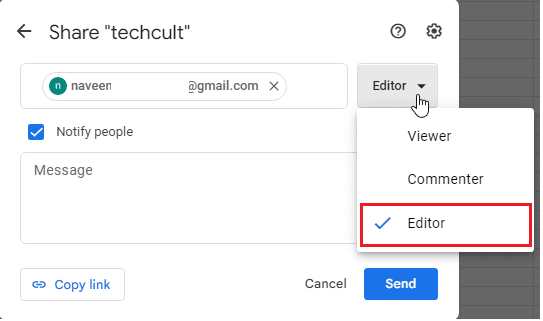
4. Teraz kliknite na Ikona nastavení v tom istom okne a vyberte si ktorúkoľvek z uvedených možností na základe vašich požiadaviek.
- Čitatelia a komentátori môžu vidieť možnosť sťahovať, tlačiť a kopírovať.
- Redaktori môžu meniť povolenia a zdieľať
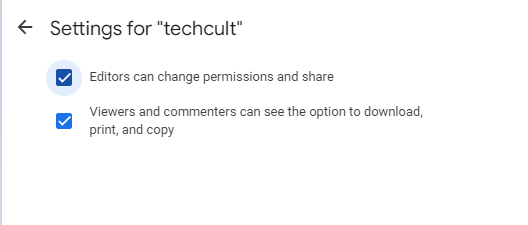
5. Vráťte sa do Zdieľať názov obrazovke a teraz môžete zmeniť aj Všeobecný prístup do Obmedzené alebo Ktokoľvek s odkazom ako je znázornené.

6. Po vykonaní všetkých zmien kliknite na hotový.
Príjemca e-mailu dostane zdieľané hárky Google do svojej doručenej pošty.
Ak ste dostali súbor iba na čítanie/len na komentáre, tu vám pomôže funkcia žiadosti o prístup k úpravám v Tabuľkách Google.
7. Ak chcete požiadať o prístup na úpravy v hárkoch Google, otvorte súbor a vyberte položku Iba prezerať/len komentovať a kliknite na tlačidlo Požiadajte o prístup na úpravy tlačidlo, ako je znázornené.

Po prijatí žiadosti odosielateľom máte teraz prístup k hárku. Týmto spôsobom môžeme ostatným umožniť úpravy v Tabuľkách Google.
Prečítajte si tiež:6 spôsobov, ako odstrániť duplikáty v Tabuľkách Google
Prečo firmy uprednostňujú Tabuľky Google?
Tabuľky Google sú skvelým nástrojom pre firmy, tímy a jednotlivcov, ktorí potrebujú sledovať a organizovať údaje. Tabuľky Google sa ľahko používajú a majú širokú škálu funkcií, vďaka čomu sú skvelou voľbou na organizáciu a správu údajov.
Aplikácia má jednoduché, intuitívne rozhranie, ktoré uľahčuje zadávanie údajov a vytváranie grafov. Rozhranie ponúka aj základné formátovacie nástroje, ako je písmo, farba a zarovnanie. Obsahuje tiež vstavané vzorce a funkcie, vďaka ktorým sú výpočty a analýza údajov oveľa jednoduchšie a rýchlejšie.
Jednou z najväčších výhod Tabuliek Google sú možnosti spolupráce. S aplikáciou môže viac používateľov súčasne pracovať na rovnakej tabuľke. Tímom to uľahčuje spoluprácu a spoluprácu na projektoch. Tabuľky Google tiež umožňujú používateľom zdieľať svoje tabuľky s ostatnými a navzájom si prezerať a komentovať svoju prácu.
Rôzne typy povolení pre Tabuľky Google
Umožňuje používateľom priradiť tri povolenia pre hárky Google na úroveň každého hárka. Existujú tri úrovne povolení: Prehliadač, Komentár a Editor. Každá úroveň povolení umožňuje používateľom pristupovať k hárku iným spôsobom. To umožňuje používateľom spravovať, kto má prístup ku každému hárku a ich úroveň prístupu. Napríklad môžete niektorým hárkom udeliť úroveň povolení editora a iným úroveň povolenia prehliadača.
- Najzákladnejšia úroveň povolení je Divák, ktorá umožňuje používateľom zobraziť údaje hárka, ale neumožňuje im vykonávať žiadne zmeny.
- Ďalšia úroveň je Komentátor, ktorá umožňuje používateľom komentovať hárok, ale neupravovať ho. Je to skvelé na umožnenie spolupráce bez obáv, že niekto náhodne zmení alebo vymaže údaje.
- Ďalšia úroveň povolení je Editor, v ktorom hárky Google umožňujú ostatným upravovať údaje hárka. Môžu pridávať, upravovať alebo odstraňovať údaje v hárku a pridávať alebo odstraňovať stĺpce a riadky s týmito povoleniami na úpravu hárkov Google.
Okrem toho je ďalšia úroveň vyššie Vydavateľ, ktorá umožňuje používateľom publikovať hárok na webe a sprístupniť ho verejnosti. Posledná úroveň povolenia je Vlastník, ktorý dáva používateľom plnú kontrolu nad hárkom. To zahŕňa správu povolení, úpravu, odstraňovanie, obnovenie hárka a používanie pokročilých funkcií, ako sú doplnky a editory skriptov.
Účel používania povolení pre Tabuľky Google
Pomocou funkcie povolení Tabuliek Google je možné spolupracovať na tabuľkách s kontrolou nad tým, kto môže upraviť, zobraziť alebo komentovať. Funkcia povolení nielen pomáha chrániť údaje, ale tiež zabezpečuje, že správni ľudia vo vašej organizácii majú správny prístup.
- To je užitočné najmä pri práci na citlivé údaje alebo dôverné dokumenty, pretože môžete ovládať, kto má prístup k dokumentu. Môžete tiež určiť, ktorí používatelia môžu prezerať, upravovať alebo komentovať konkrétne časti dokumentu, čo znamená, že k informáciám budú mať prístup iba príslušní ľudia.
- To tiež zabraňuje náhodným zmenám v dokumente, pretože používatelia budú môcť upravovať alebo komentovať len tie časti dokumentu, na ktoré majú udelené povolenie.
- Funkcia povolení na úpravu tabuliek Google umožňuje viacerým používateľom spolupracovať na rovnakom dokumente. Každému používateľovi možno priradiť špecifickú rolu a vlastník dokumentu môže určiť, kto má prístup ku ktorým častiam dokumentu.
- To uľahčuje tímom prácu na rovnakom dokumente, pretože každý používateľ môže pracovať na svojej sekcii a na vlastník dokumentu si môže byť istý, že nebudú vykonané žiadne zmeny k svojej práci bez ich súhlasu.
- Pre organizácie, ktoré zdieľať citlivé údaje, funkcia povolení Tabuliek Google je skvelý spôsob, ako zabezpečiť, aby k týmto údajom mali prístup len tí správni jednotlivci.
- Môžete tiež zdieľať dokumenty s externými používateľmi, čo im umožní spolupracovať bez obáv o bezpečnosť.
Prečítajte si tiež: Ako pridať viac riadkov do jednej bunky v Tabuľkách Google
Často kladené otázky (FAQ)
Q1. Môže ktokoľvek upraviť tabuľku Google?
Ans.Áno, ktokoľvek s odkazom na tabuľku Google ju môže upraviť. Ak chcete s niekým zdieľať tabuľku Google, môžete mu poslať odkaz na dokument. Potom môžu odkaz otvoriť a získať úplný prístup k dokumentu. Môžu pridávať, odstraňovať a upravovať akékoľvek informácie v dokumente, pokiaľ majú správne povolenia.
Q2. Ako obmedzím prístup v Tabuľkách Google?
Ans. Pomocou funkcie kontroly prístupu môžete obmedziť prístup k Tabuľkám Google. Táto funkcia vám umožňuje nastaviť špecifické povolenia pre každého jednotlivca alebo skupinu ľudí s prístupom k dokumentu. Môžete nastaviť povolenia pre tých, ktorí môžu dokument zobrazovať, upravovať a komentovať. Môžete tiež nastaviť heslo na ochranu dokumentu. Ak to chcete urobiť, prejdite na stránku zdieľam v dokumente a kliknite na Pokročilé. Potom kliknite na Nastavte riadenie prístupu a vyberte požadované povolenia pre každú osobu alebo skupinu. Nakoniec kliknite Uložiť aby sa zmeny uložili.
Q3. Ako zmením povolenia na zdieľanie v Tabuľkách Google?
Ans. Ak chcete zmeniť povolenia na zdieľanie v Tabuľkách Google, otvorte dokument a vyberte položku zdieľam tlačidlo v pravej hornej časti okna. Tu môžete pridať ľudí, s ktorými chcete dokument zdieľať, a upraviť povolenia pre každú osobu. Môžete si vybrať, či chcete, aby mohli dokument prezerať, komentovať alebo upravovať. Po vykonaní zmien kliknite Uložiť v spodnej časti okna. Vaše zmeny sú teraz uložené a dokument môžete zdieľať s ostatnými.
Q4. Čo môže robiť prístup editora v Tabuľkách Google?
Ans. Prístup editora v Tabuľkách Google umožňuje používateľom vykonávať zmeny v hárkoch, pridávať a odstraňovať údaje a triediť stĺpce. Umožňuje im tiež vykonávať menšie zmeny formátovania, ako je veľkosť písma, farba písma a farba pozadia. Môžu tiež pridávať tabuľky, grafy a vzorce a vkladať obrázky a videá. Nakoniec môžu pomocou funkcie Aktivita zistiť, kto a kedy vykonal aké zmeny.
Pri nastavovaní povolení na úpravy pre Tabuľky Google je prvým krokom určiť, kto môže upravovať hárok. Dá sa to urobiť rozhodnutím, či má byť hárok verejný alebo súkromný a kto by mal mať k hárku prístup. Verejné hárky je možné zdieľať s každým v organizácii, zatiaľ čo súkromné hárky je možné zdieľať iba s konkrétnymi osobami.
Odporúčané:
- Prečo HBO Max nefunguje na mojom televízore?
- Čo znamená Kik v texte?
- Ako INDEXOVAŤ ZHODU S viacerými kritériami v Tabuľkách Google
- Ako skombinovať dva stĺpce v Tabuľkách Google
Celkovo nastavenie Povolenia na úpravu Tabuliek Google je dôležitým krokom v spolupráci. Poskytuje používateľom správnu úroveň prístupu a zároveň chráni list pred neoprávneným prístupom. Radi by sme od vás počuli, ako vám táto príručka najviac pomohla!



